如何在PDF文档中的设置文字透明度?闪电PDF编辑器来帮忙
本文中为大家介绍的是一款PDF文档编辑软件设置文字透明度的方法,该软件功能齐全,界面简洁易于上手使用,有需要的朋友不妨参考本文了解一下
闪电PDF编辑器软件是一款不错的办公工具,该软件功能丰富,支持DF编辑、阅读、批注,编辑文本等功能。接下来的内容中小编介绍的是使用这款软件修改PDF文档中文字透明度的方法。
软件介绍
这款PDF编辑器可轻松完成PDF编辑、阅读、批注、编辑文本、绘图标注、添加照片、填写表单、签署合同、合并PDF文档、删除PDF文档、插入PDF文档、PDF页面旋转以及加密保护,同时支持一键段落编辑,告别繁琐费时的行间编辑,自动识别字体,省时省力,可进行全文标注,让您阅读文献、资料更加方便;具有删除、添加文档,插入图片、链接,文字大小颜色更改,文档签章、高亮等功能,带来全新的工作体验。
闪电PDF编辑器下载入口
修改文字透明度步骤
第一步、首先,打开PDF编辑器,然后选择"打开"-"浏览"将需要编辑的文档添加进来。
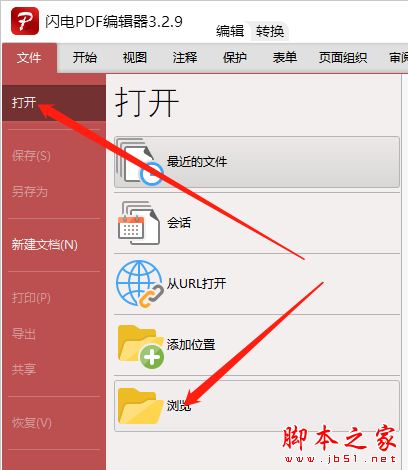
第二步、如图,在这里选整个文本框(注意是文本框,不是文字)
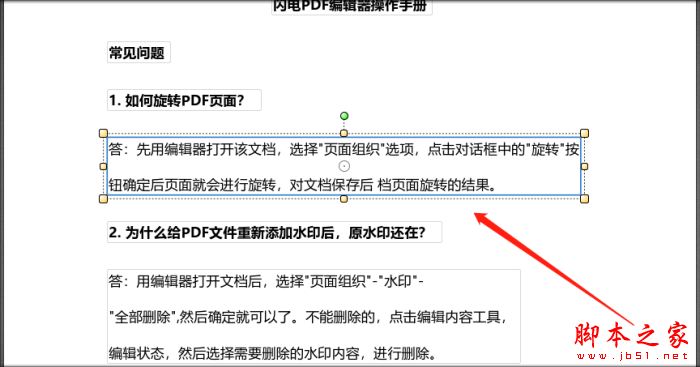
第三步、然后在软件上方的"格式"中 ,设置不透明度。
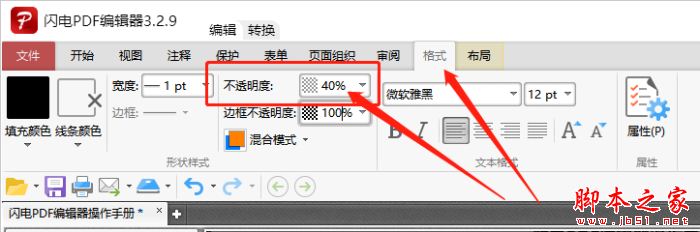
第四步、如图,文字的透明度就调整好了。
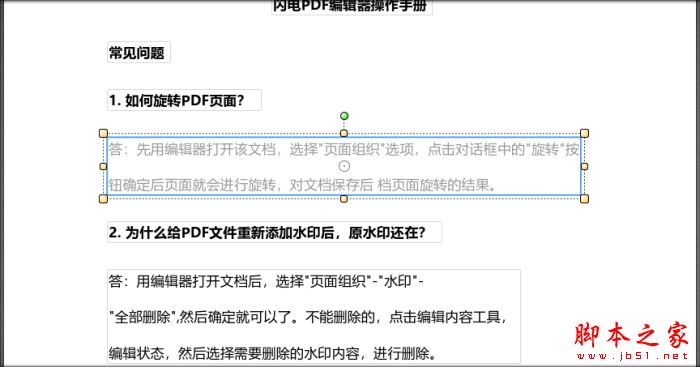
第五步、最后,记得点击保存哦。
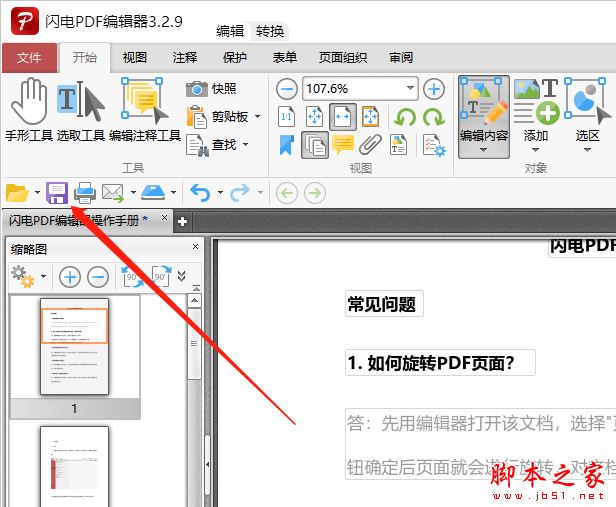
以上就是小编为大家带来的如何在PDF文档中的设置文字透明度?闪电PDF编辑器来帮忙的全部内容,希望能对您有所帮助,小伙伴们有空可以来脚本之家网站,我们的网站上还有许多其它的资料等着小伙伴来挖掘哦!
您可能感兴趣的文章
- 04-18如何解决word中文双引号变成英文引号
- 04-18Word2010技巧大全
- 04-18word怎么设置对齐字符网格
- 04-18如何在Word2010里插入水印?
- 04-18word 设置编号后如何让下面的字对齐
- 04-18word中的网格对齐是什么意思
- 04-18如何解决word2013停止工作
- 04-18word打印缺一部分表格文件怎么办
- 04-18WORD中怎样设置字体长宽
- 04-18Word2013怎样制作名片


阅读排行
推荐教程
- 11-22office怎么免费永久激活 office产品密钥永久激活码
- 11-30正版office2021永久激活密钥
- 11-25怎么激活office2019最新版?office 2019激活秘钥+激活工具推荐
- 11-25office2010 产品密钥 永久密钥最新分享
- 11-22Office2016激活密钥专业增强版(神Key)Office2016永久激活密钥[202
- 11-30全新 Office 2013 激活密钥 Office 2013 激活工具推荐
- 11-25正版 office 产品密钥 office 密钥 office2019 永久激活
- 11-22office2020破解版(附永久密钥) 免费完整版
- 11-302023 全新 office 2010 标准版/专业版密钥
- 11-22office2010激活密钥有哪些?office2010永久激活密钥分享







